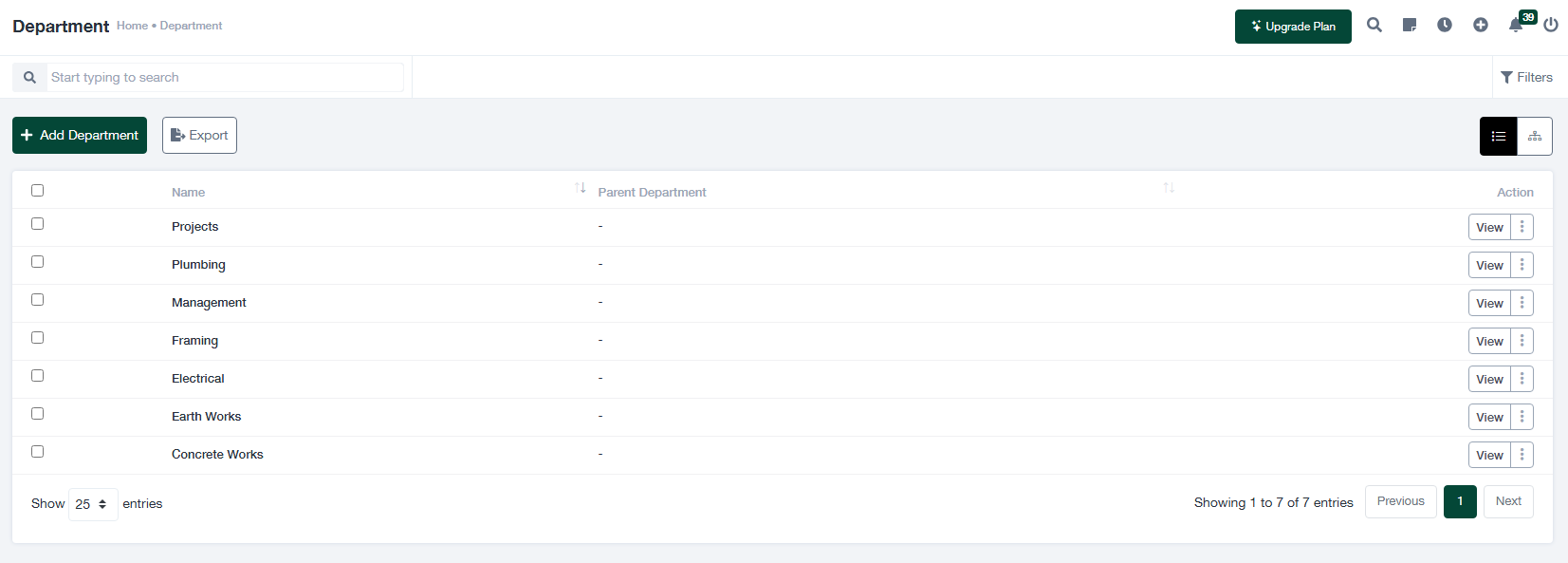Guide de gestion des départements
Ce guide fournit une explication complète de la gestion des départements, y compris l'ajout de nouveaux départements, l'affichage des départements existants et l'exportation des données relatives aux départements.
1. Vue d'ensemble de l'écran du département
L'écran "Département" est conçu pour aider les administrateurs à organiser et à gérer efficacement les départements de l'entreprise. L'écran comprend les fonctions clés suivantes :
- + Ajouter un département : Permet de créer un nouveau département au sein de l'organisation.
- Exporter : Permet de télécharger les données du département au format CSV ou Excel à des fins de reporting.
- Barre de recherche : Un outil de recherche pour localiser rapidement des départements spécifiques par nom ou par mots-clés.
- Tableau des départements : Affiche une liste de tous les départements avec les colonnes suivantes :
- Nom : Le nom du département (par exemple, Projets, Plomberie, Gestion).
- Département d'origine : Affiche le département parent si le département actuel fait partie d'une hiérarchie.
- Action : Permet d'afficher ou de modifier les détails du département.
- Pagination : Permet de naviguer sur plusieurs pages si la liste contient de nombreux départements, avec des options permettant de personnaliser le nombre d'entrées par page.
2. Ajout d'un nouveau département
Pour ajouter un nouveau département, procédez comme suit :
- Cliquez sur le bouton + Ajouter un département en haut de l'écran.
- Remplissez le formulaire "Ajouter un département" avec les champs suivants :
- Nom du département : Saisissez le nom du service (par exemple, Électricité, Travaux de béton).
- Département d'origine : Le cas échéant, sélectionnez le département parent pour établir une hiérarchie.
- Cliquez sur Économiser pour créer le nouveau département ou Annuler pour annuler les modifications.
3. Visualisation et gestion des départements existants
Pour consulter ou modifier un département :
- Localisez le département dans le tableau en utilisant la barre de recherche ou en faisant défiler la liste.
- Cliquez sur le bouton Voir dans la colonne "Action" pour le département souhaité.
- Apportez les modifications nécessaires aux détails du département et enregistrez les mises à jour.
Si vous devez supprimer un service, assurez-vous qu'il n'est affecté à aucun employé et qu'il n'est lié à aucune dépendance dans le système.
4. Exportation des données des départements
Pour exporter la liste des départements à des fins de rapport ou de sauvegarde :
- Cliquez sur le bouton Exportation en haut de l'écran "Département".
- Sélectionnez le format de fichier souhaité (par exemple, CSV, Excel) et téléchargez les données sur votre système.
5. Conseils pour la gestion des départements
- Organiser les départements de manière hiérarchique en les reliant aux départements parents appropriés afin d'améliorer les rapports.
- Examiner et mettre à jour régulièrement les coordonnées du service afin d'en garantir l'exactitude.
- Exporter périodiquement les données du département pour conserver des sauvegardes ou pour l'analyse.